PeopleSoft Fluid ユーザー インターフェイスを使用した個人情報の確認と更新
このトピックでは、従業員が PeopleSoft Fluid ユーザー インターフェイスを使用して、自分の個人情報を確認および更新する方法について説明します。このトピックで説明する Fluid ページには、トピック「個人情報の確認と更新」で説明されている同等のクラシック ページがあります。
個人データの Fluid ページは、次を含むフレームワークに表示されます。
「個人情報」のページ タイトル全般
共通の従業員セルフサービス ヘッダー。
ヘッダーには、従業員名、職務名、写真 (使用可能な場合) および関連アクションのアイコンが表示されます。関連アクション アイコンを使用すると、その他のセルフサービス トランザクションにアクセスできます。
「従業員セルフサービス ホーム ページの使用」 (「アプリケーションの基礎」) を参照してください
特定のページにアクセスするためのタブを含む左側のパネル。
PeopleSoft HCM の Fluid ページの一般的な情報は、「PeopleSoft Fluid ユーザー インターフェイスのホーム ページについて」 (「アプリケーションの基礎」) を参照してください
|
ページ名 |
定義名 |
用途 |
|---|---|---|
|
「個人情報」タイル |
HC_HR_EE_ADDR_FL_GBL (これはタイル用のコンテンツ参照です) |
このタイルをタップして、自分の個人情報の表示および管理に使用する Fluid ページ グループにアクセスします。 |
|
HR_EE_ADDR_FL |
自分の自宅住所および郵送先住所を表示します。 |
|
|
ADDRESS_DFT_SCF |
住所情報を更新します。 |
|
|
HR_EE_CONTACTS_FL |
自分の電話番号、電子メール アドレスおよびインスタント メッセージ ID を確認します。 |
|
|
HR_CNCT_PHONE_SCF |
電話番号を追加、更新または削除します。 |
|
|
HR_EMAIL_ADDRS_SCF |
電子メール アドレスを追加、更新または削除します。 |
|
|
HR_IM_CHAT_SCF |
インスタント メッセージ ID を追加、更新または削除します。 |
|
|
W3EB_SEL_EVNT_FLU (eBenefits がアクティブな場合) HR_EE_MARITAL_FL (eBenefits がアクティブでない場合) |
婚姻区分変更を入力します。 |
|
|
HR_EE_NAME_FL |
自分の現在の氏名と承認待ちの氏名変更リクエストを表示します |
|
|
NAME_DFT_SCF |
氏名変更情報を入力します。 |
|
|
HR_ETHNIC_GRP_FL |
自分の民族グループ データを表示します。 |
|
|
HR_ETHNIC_GRP2_SCF |
2 質問フォーマットで情報を収集するようにシステムが設定されている場合に、民族情報を入力します。 |
|
|
HR_ETHNIC_GRP_SCF |
自分の個人データに対して民族グループの追加、更新または削除を行います。 |
|
|
HR_EMERG_CNTCT_FL |
自分の緊急連絡先リストを表示します。 |
|
|
HR_EMERG_CNTCT_SCF |
緊急連絡先を追加、更新または削除します。 |
|
|
HR_EMERG_ADDR_SCF |
緊急連絡先の住所を追加、更新または削除します。 |
|
|
HR_EMERG_PHONE_SCF |
緊急連絡先の電話番号を追加、更新または削除します。 |
|
|
HR_ADDTL_INFO_FL |
その他の個人情報を確認します。 |
|
|
HRCD_USER_PICS_SCF |
セルフサービスおよびシステム全体で表示される従業員の写真をアップロードまたは選択します。 |
「個人情報」タイルを使用して、自分の個人情報の表示および管理に使用する Fluid ページ グループにアクセスします。
ナビゲーション
メイン メニューで、Fluid ホームを選択します。表示されたページで、「従業員セルフサービス」を選択します。「個人情報」タイルは、「従業員セルフサービス」ランディング ページで使用できます。
従業員は、パーソナル設定を使用して、標準で用意されているホーム ページまたは自身で作成したホーム ページにタイルを追加できます。
画像: 「個人情報」タイル
次の例では、「個人情報」タイルを説明します。
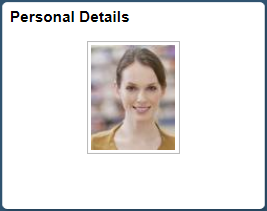
システム設定および個人設定によっては、デフォルトの写真が表示される場合もあります。
「個人情報」タイルをタップすると、従来のメニュー ナビゲーションを使用せずに、次のセルフサービス トランザクションにアクセスします。
住所
連絡先情報
婚姻区分
氏名
民族グループ
緊急連絡先
追加情報
写真の選択
「住所」 (サマリ) ページ (HR_EE_ADDR_FL) を使用して、自宅住所と郵送先住所を表示します。
ナビゲーション
PeopleSoft Fluid ユーザー インターフェイス ホーム ページで「個人情報」タイルをタップします。
すでに「個人情報」 Fluid ページにいる場合は、「住所」タブをタップします。
画像: 「住所」 (サマリ) ページ
次の例では、「住所」 (サマリ) ページを説明します。
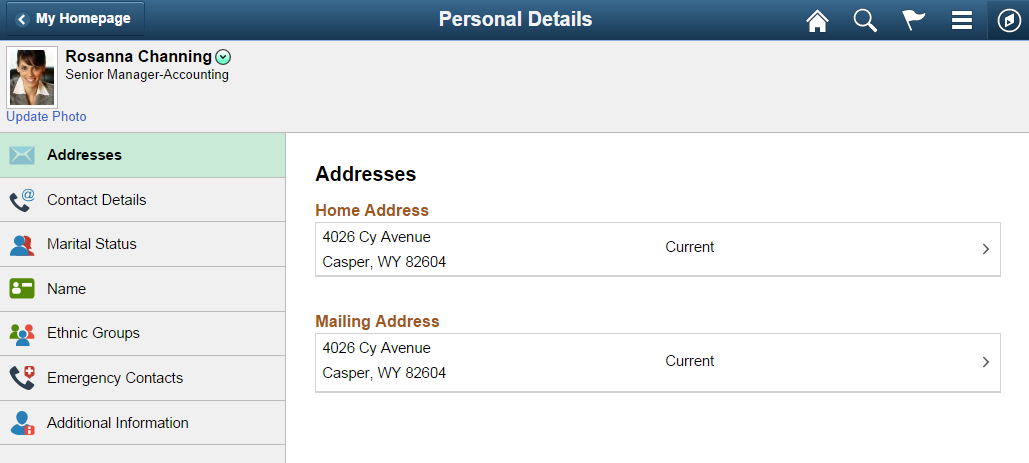
住所をタップして、詳細を表示したり変更を行います。
「住所」 (詳細) ページ (ADDRESS_DFT_SCF) を使用して、住所情報を更新します。
ナビゲーション
「住所」 (サマリ) ページの住所をタップして、既存の住所を更新します。
「住所の追加」ボタンまたはアイコンをタップして、新しい住所を追加します。このオプションを 1 つの住所タイプ (自宅住所または郵送先住所) に使用できるのは、現在存在している住所がない場合のみです。
画像: 「住所」 (詳細) ページ
次の例では、「住所」 (詳細) ページを説明します。
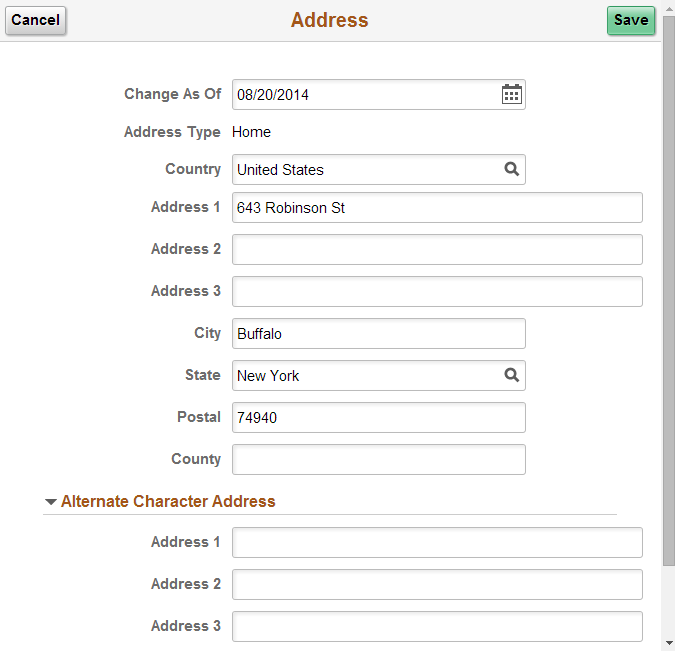
住所フォーマットは、「国」フィールドの値に応じて異なります。
「連絡先詳細」ページ (HR_EE_CONTACTS_FL) を使用して、自分の電話番号、電子メール アドレスおよびインスタント メッセージ ID を確認します。
ナビゲーション
PeopleSoft Fluid ユーザー インターフェイス ホーム ページで「個人情報」タイルをタップしてから、「個人情報」ページで「連絡先詳細」タブをタップします。
画像: 「連絡先詳細」ページ
次の例では、「連絡先詳細」ページを説明します。
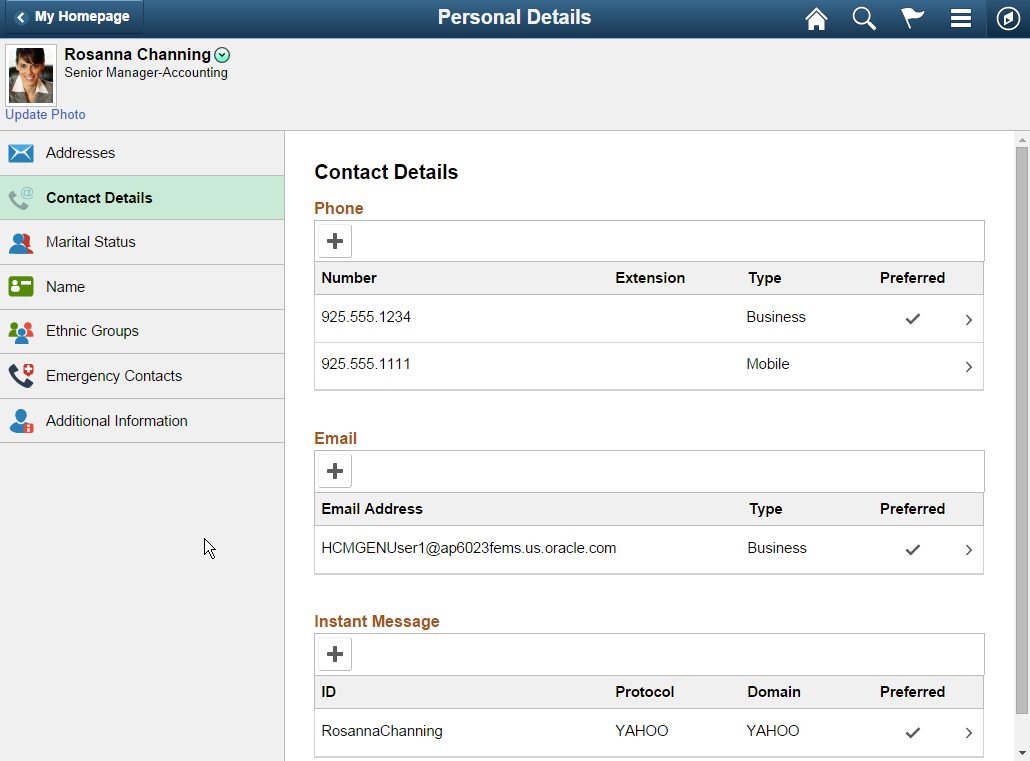
「電話番号」ページ (HR_CNCT_PHONE_SCF) を使用して、電話番号を追加、更新または削除します
ナビゲーション
「連絡先詳細」ページで電話番号をタップして、既存の電話番号を更新または削除します。
「電話番号の追加」ボタンまたはアイコンをタップして、新しい電話番号を作成します。
画像: 「電話番号」ページ
次の例では、「電話番号」ページを説明します。
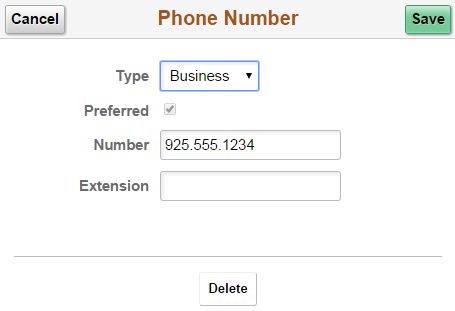
優先にできる電話番号は 1 つのみであるため、「優先」チェック ボックスを選択すると、他のすべての電話暗号から優先ステータスが削除されます。
「削除」ボタンをタップして、電話番号を削除します。優先電話番号を削除すると、確認メッセージが表示されます。削除を確定すると、残りの電話番号のうち最初の電話番号に自動的に優先のマークが付けられます。
「電子メール アドレス」ページ (HR_EMAIL_ADDRS_SCF) を使用して、電子メール アドレスを追加、更新または削除します。
ナビゲーション
「連絡先詳細」ページで電子メール アドレスをタップして、既存の電子メール アドレスを更新または削除します。
「電子メール アドレスの追加」ボタンまたはアイコンをタップして、新しい電子メール アドレスを作成します。
画像: 「電子メール アドレス」ページ
次の例では、「電子メール アドレス」ページを説明します。
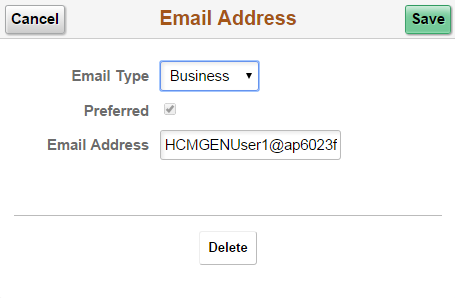
優先にできる電子メール アドレスは 1 つのみであるため、「優先」チェック ボックスを選択すると、他のすべての電子メール アドレスから優先ステータスが削除されます。
「削除」ボタンをタップして、電子メール アドレスを削除します。優先電子メール アドレスを削除すると、残りの電子メール アドレスのうち最初の電子メール アドレスに自動的に優先のマークが付けられます。
「インスタント メッセージ」ページ (HR_IM_CHAT_SCF) を使用して、インスタント メッセージ ID を追加、更新または削除します。
ナビゲーション
「連絡先詳細」ページでインスタント メッセージ ID をタップして、既存のインスタント メッセージ ID を更新または削除します。
インスタント メッセージの追加ボタンまたはアイコンをタップして、新しいインスタント メッセージ ID を作成します。
画像: 「インスタント メッセージ」ページ
次の例では、「インスタント メッセージ」ページを説明します。
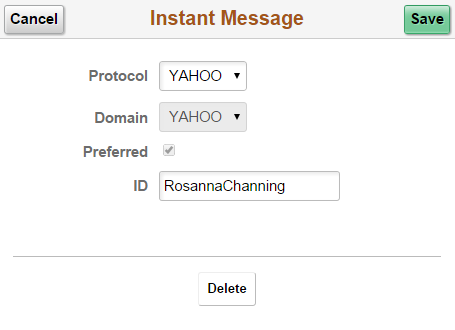
優先にできるインスタント メッセージ ID は 1 つのみであるため、「優先」チェック ボックスを選択すると、他のすべてのインスタント メッセージ ID から優先ステータスが削除されます。
「削除」ボタンをタップして、電話番号を削除します。優先インスタント メッセージ ID を削除すると、確認メッセージが表示されます。削除を確定すると、残りのインスタント メッセージ ID のうち最初のインスタント メッセージ ID に自動的に優先のマークが付けられます。
「婚姻区分」ページ (W3EB_SEL_EVNT_FLU) を使用して、婚姻区分変更ライフ イベントを開始します。
ナビゲーション
PeopleSoft Fluid ユーザー インターフェイス ホーム ページで「個人情報」タイルをタップしてから、「個人情報」ページで「婚姻区分」タブをタップします。
画像: 「婚姻区分」ページ (eBenefits あり)
次の例では、「インストール テーブル」 (「実装のデフォルトの設定」 (「アプリケーションの基礎」)) で「eBenefits」が選択されている場合に表示される「婚姻区分」ページを説明します。
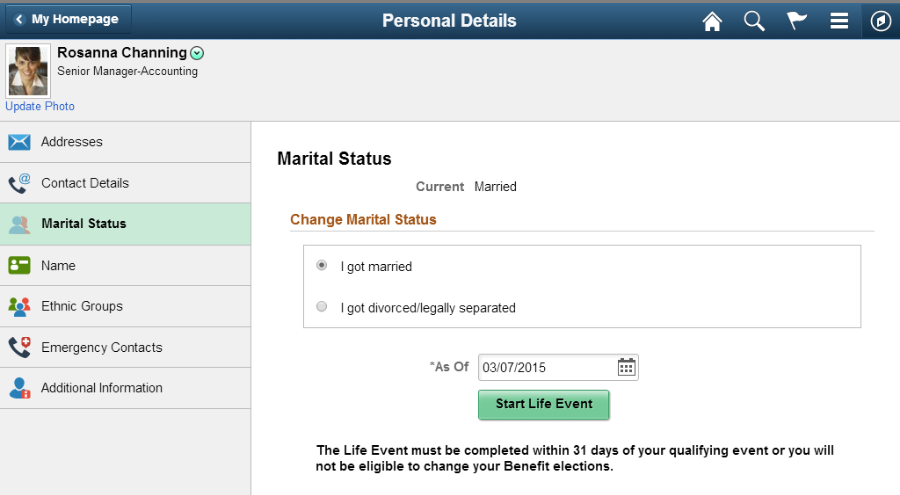
eBenefits がインストールされている場合、「婚姻区分」ページに、婚姻区分変更に関連する組織のライフ イベント オプションがリストされます。標準では、結婚しましたイベントと離婚しましたイベントが含まれますが、これらは設定可能です。
婚姻区分変更のタイプを選択すると、ライフ イベント情報の送信期限 (イベントから 31 日以内など) に関する情報を示したメッセージがページに表示されます。
次に、「指定日」フィールドにイベント日付を入力し、ライフ イベントの完了ボタンをタップします。これで、トランザクションを完了するクラシック ライフ イベント ページが表示されます。
2 つの標準の婚姻区分変更イベントに使用するページの詳細は、次のトピックを参照してください。
画像: 「婚姻区分」ページ (eBenefits なし)
次の例では、eBenefits がインストールされていない場合に表示される「婚姻区分」ページを説明します。
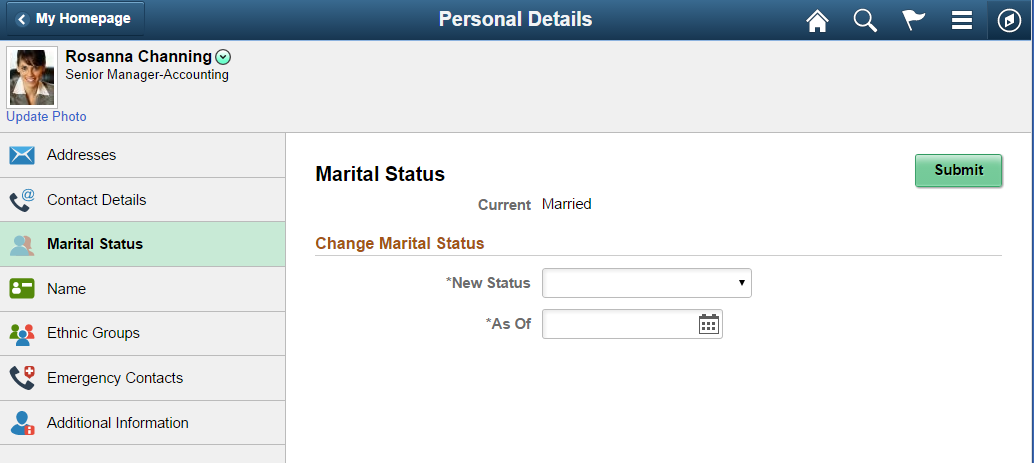
eBenefits がインストールされていない場合、「婚姻区分」ページで直接、婚姻区分変更情報を入力し、変更を送信します。
「氏名」 (サマリ) ページ (HR_EE_NAME_FL) を使用して、自分の現在の氏名と承認待ちの氏名変更リクエストを表示します。
ナビゲーション
PeopleSoft Fluid ユーザー インターフェイス ホーム ページで「個人情報」タイルをタップしてから、「個人情報」ページで「氏名」タブをタップします。
画像: 「氏名」 (サマリ) ページ
次の例では、「氏名」 (サマリ) ページを説明します。
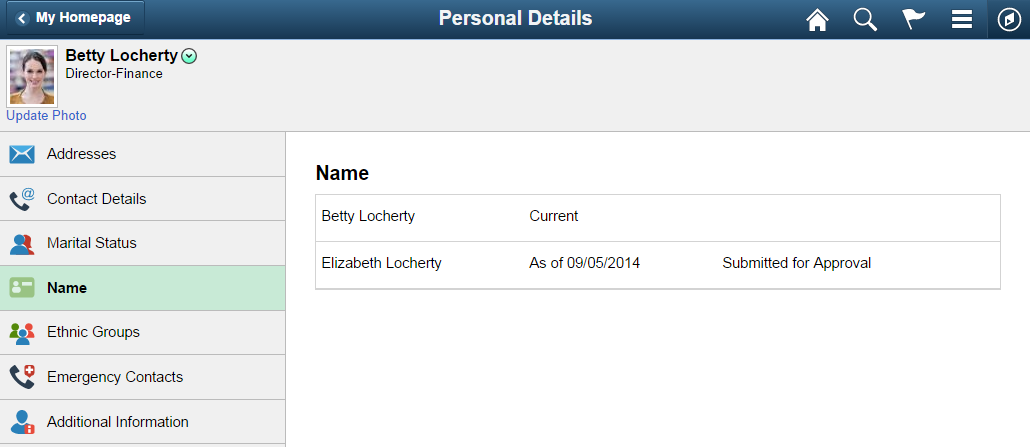
この例では、従業員が氏名変更リクエストを送信済です。リクエストが承認されると、新しい氏名が「指定日」の日に現在の氏名になり、この時点で以前の氏名はページに表示されなくなります。
承認待ちの氏名変更リクエストがあるため、氏名をタップしても氏名詳細は表示されません。承認待ちの氏名変更リクエストがない場合は、現在の氏名をタップすると「氏名」 (詳細) ページが表示されます。
「氏名」 (詳細) ページ (NAME_DFT_SCF) を使用して、氏名変更情報を入力します。
ナビゲーション
「氏名」 (サマリ) ページで氏名をタップします。
画像: 「氏名」 (詳細) ページ
次の例では、「氏名」 (詳細) ページを説明します。
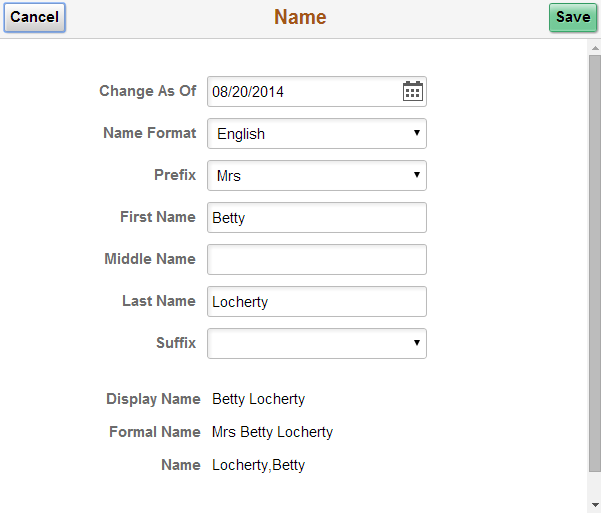
このページのフィールドは、「氏名フォーマット」フィールドの値に応じて異なります。
氏名変更に承認が必要な場合、氏名変更リクエストを送信すると承認プロセスが開始し、これ以上の氏名変更リクエストはアクティブなリクエストが承認または却下されるまで許可されません。
「民族グループ」ページ (HR_ETHNIC_GRP_FL) を使用して、民族グループ データを表示します。
ナビゲーション
PeopleSoft Fluid ユーザー インターフェイス ホーム ページで「個人情報」タイルをタップしてから、「個人情報」ページで「民族グループ」タブをタップします。
画像: 「民族グループ」ページ: 2 質問フォーマット
次の例では、「インストール テーブル」の「アメリカ」セクション (「実装のデフォルトの設定」 (「アプリケーションの基礎」)) で 2 質問フォーマットがアクティブになっている場合に表示される「民族グループ」ページを説明します。
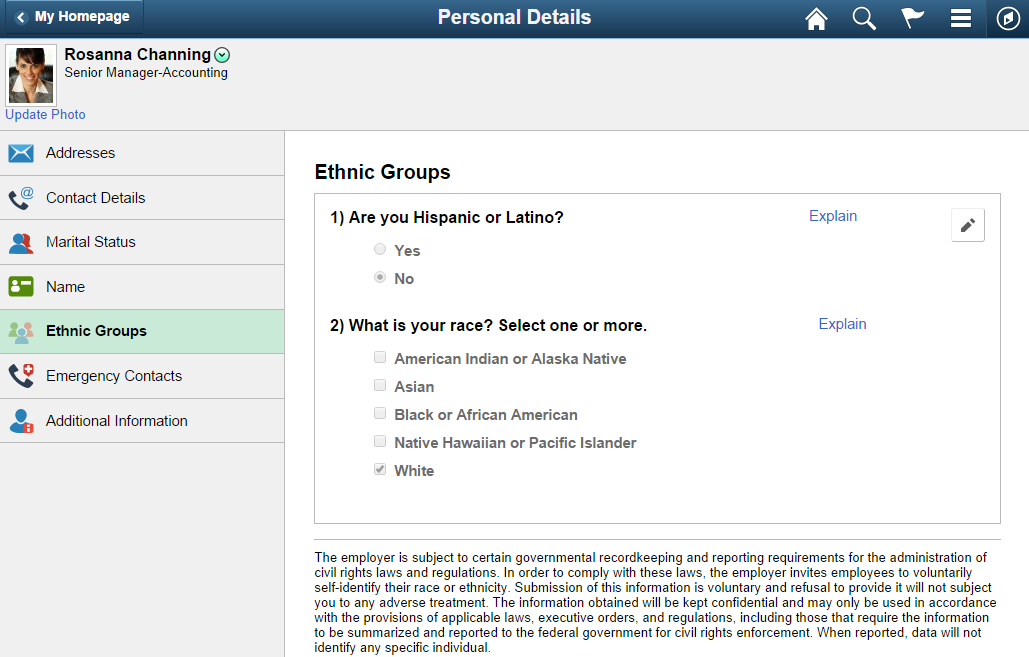
画像: 「民族グループ」ページ: 民族グループのリスト
次の例では、2 質問フォーマットが使用されていない場合に表示される「民族グループ」ページを説明します。このモードでは、特定の民族グループがページにリストされます。

民族情報の編集の手順:
ページが 2 質問モードの場合、「編集」アイコンをタップして (または、質問の「説明」リンク以外の任意の場所をタップして) 「民族」ページにアクセスします。
「民族」リンクをタップすると、質問で使用されている用語の定義が表示されます。
ページが 2 質問モードでない場合、既存の民族グループをタップして表示および更新するか、または「民族グループの追加」ボタンまたはアイコンをタップして、別の民族グループを追加します。
2 質問フォーマットで情報を収集するようにシステムが設定されている場合は、「民族」ページ (HR_ETHNIC_GRP2_SCF) を使用して民族情報を入力します。
ナビゲーション
ページに 2 質問フォーマットで情報が表示される場合は、「民族グループ」ページで民族情報をタップします。
画像: 「民族」ページ
次の例では、「民族」ページを説明します。
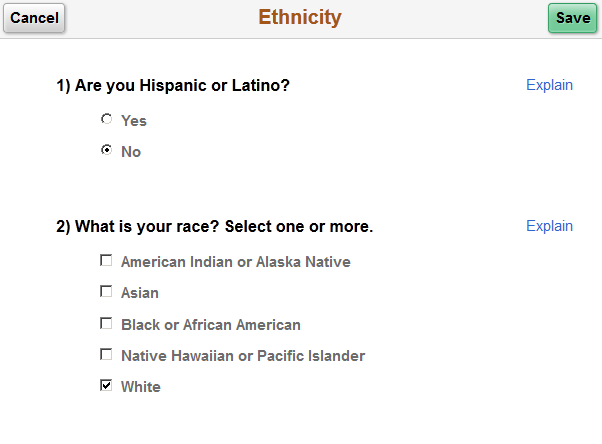
「民族グループ」ページ (HR_ETHNIC_GRP_SCF) を使用して、自分の個人データに対して民族グループを追加、更新または削除します。
ナビゲーション
「民族グループ」ページで民族グループをタップして、既存の民族グループを変更または削除します。
「民族グループの追加」ボタンまたはアイコンをタップして、新しい民族グループを追加します。
画像: 「民族グループ」ページ
次の例では、「民族グループ」ページを説明します。
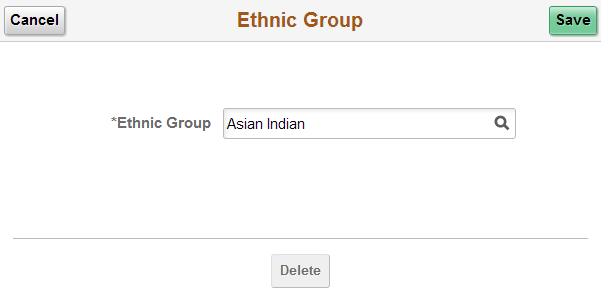
「削除」ボタンをタップして、民族グループを削除します。
「緊急連絡先」 (サマリ) ページ (HR_EMERG_CNTCT_FL) を使用して、自分の緊急連絡先リストを表示します。
ナビゲーション
PeopleSoft Fluid ユーザー インターフェイス ホーム ページで「個人情報」タイルをタップしてから、「個人情報」ページで「緊急連絡先」タブをタップします。
画像: 「緊急連絡先」 (サマリ) ページ
次の例では、「緊急連絡先」 (サマリ) ページを説明します。
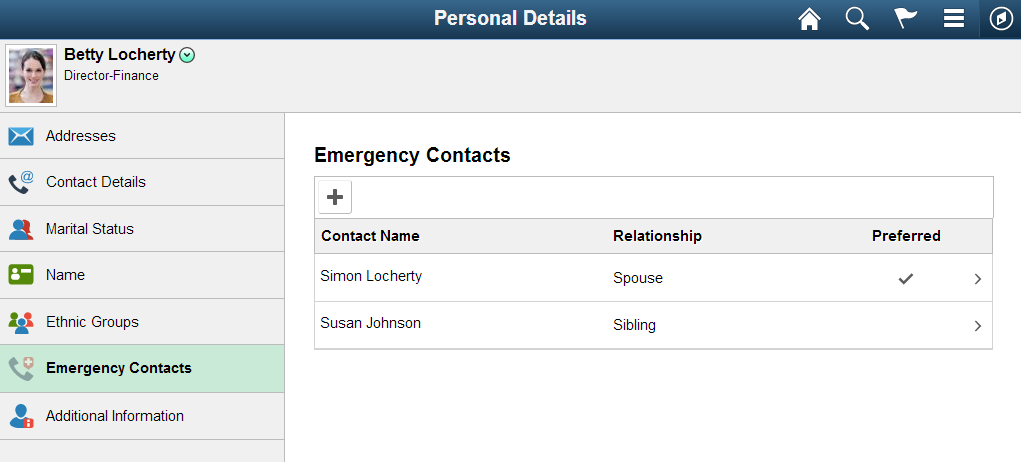
既存の緊急連絡先をタップして、連絡先情報を表示および更新するか、連絡先を削除します。「緊急連絡先の追加」アイコンをタップして、新しい連絡先を作成します。
「緊急連絡先」 (詳細) ページ (HR_EMERG_CNTCT_SCF) を使用して、緊急連絡先を追加、更新または削除します。
ナビゲーション
「緊急連絡先」 (サマリ) ページで緊急連絡先をタップするか、「緊急連絡先の追加」ボタンまたはアイコンをタップします。
画像: 「緊急連絡先」 (詳細) ページ
次の例では、「緊急連絡先」 (詳細) ページを説明します。
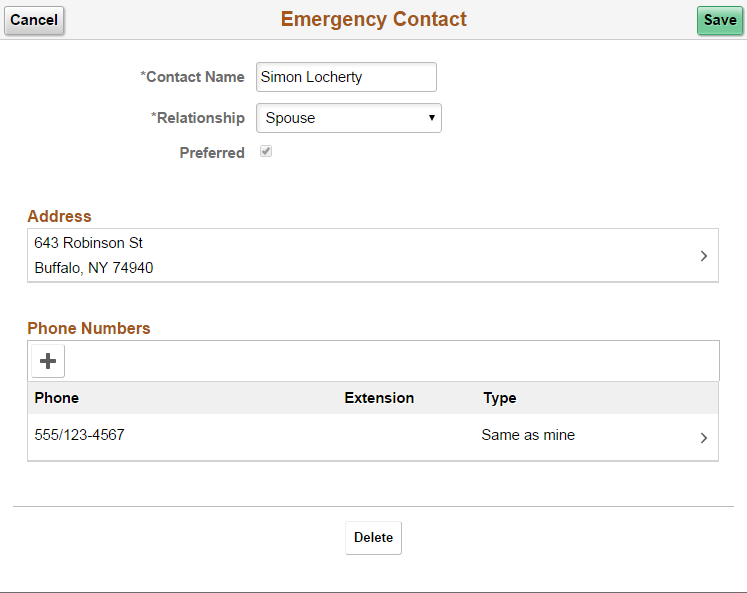
このページでは、連絡先名と関係を入力できます。既存の住所と電話番号の情報は読取り専用です。既存の住所や電話番号を編集または削除するには、これをタップします。
緊急連絡先には複数の電話番号を指定できますが、住所は 1 つのみ指定できます。
「削除」ボタンをタップして、緊急連絡先を削除します。
「緊急連絡先 - 住所」ページ (HR_EMERG_ADDR_SCF) を使用して、緊急連絡先の住所を追加、更新または削除します。
ナビゲーション
「緊急連絡先」 (サマリ) ページで既存の住所をタップするか、住所が存在しない場合は、表示されている「追加」ボタンをタップします。
画像: 「緊急連絡先 - 住所」ページ
次の例では、「緊急連絡先 - 住所」ページを説明します。
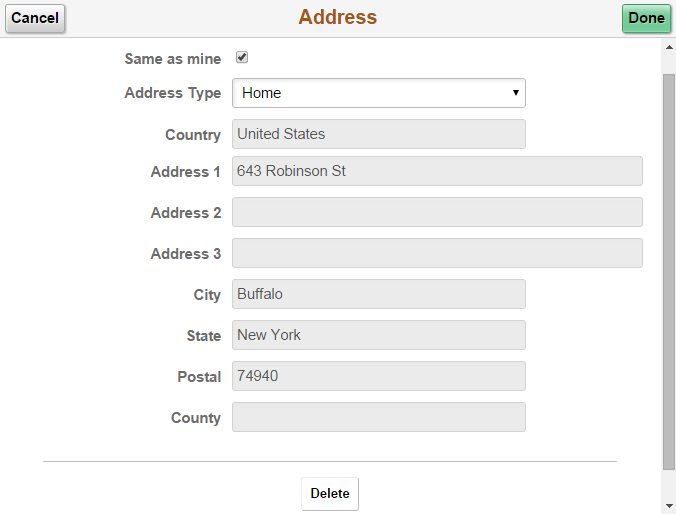
ユーザーは、「自分用と同じ」チェック ボックスを選択するか、または別の住所を手動で入力できます。「自分用と同じ」チェック ボックスを選択すると、住所の詳細フィールドに値が入力され、読取り専用になります。「住所タイプ」フィールドは、「自分用と同じ」チェック ボックスが選択されているかどうかに関係なく、編集可能なままになります。
住所フォーマットは、「国」フィールドの値に応じて異なります。
「緊急連絡先 - 電話」ページ (HR_EMERG_PHONE_SCF) を使用して、緊急連絡先の電話番号を追加、更新または削除します。
ナビゲーション
「緊急連絡先」 (サマリ) ページで既存の電話番号をタップするか、「電話番号の追加」ボタンまたはアイコンをタップします。
画像: 「緊急連絡先 - 電話番号」ページ
次の例では、「緊急連絡先 - 電話番号」ページを説明します。
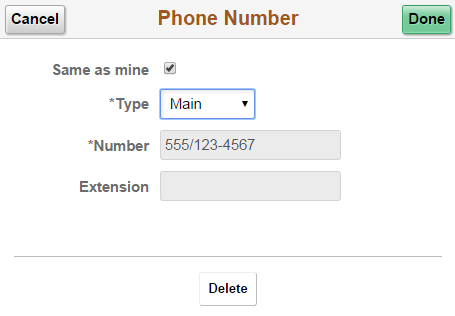
ユーザーは、「自分用と同じ」チェック ボックスを選択するか、または別の電話番号を手動で入力できます。「自分用と同じ」チェック ボックスを選択すると、電話番号の詳細フィールドに値が入力され、読取り専用になります。「タイプ」フィールドは、「自分用と同じ」チェック ボックスが選択されているかどうかに関係なく、編集可能なままになります。
「追加情報」ページ (HR_ADDTL_INFO_FL) を使用して、その他の個人情報を確認します。
ナビゲーション
PeopleSoft Fluid ユーザー インターフェイス ホーム ページで「個人情報」タイルをタップしてから、「個人情報」ページで「追加情報」タブをタップします。
画像: 「追加情報」ページ
次の例では、「追加情報」ページを説明します。
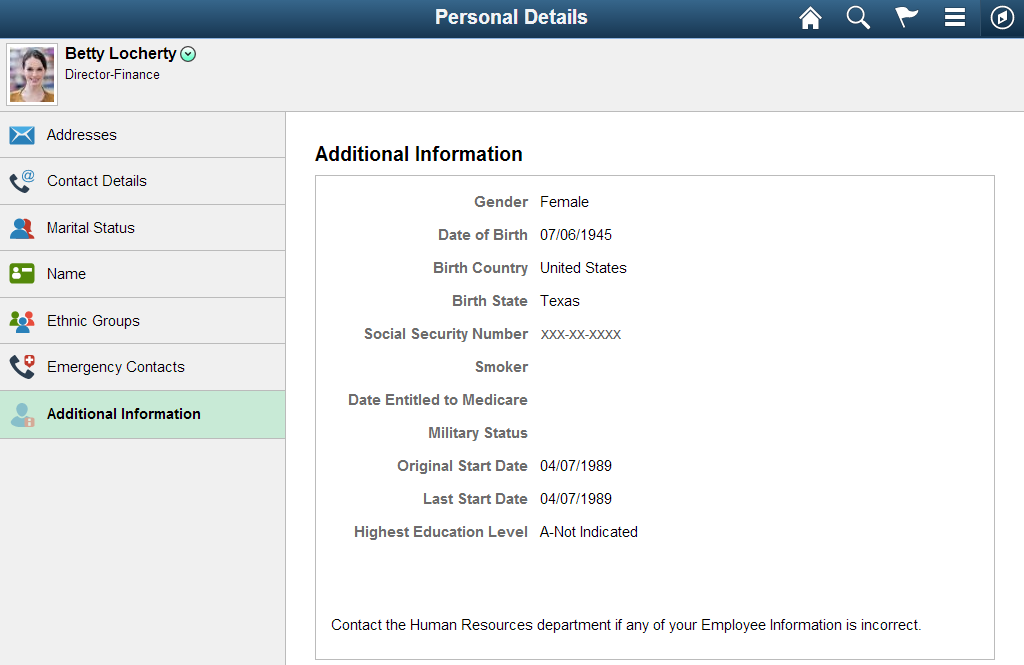
ユーザーはこのページに表示されるデータを編集できません。かわりに、情報が誤っている場合は人事部門に連絡するよう情報テキストで指示されます。
「写真の選択」ページを使用して、セルフサービスおよびシステム全体で表示される従業員の写真をアップロードまたは選択します。
ナビゲーション
いずれかの「個人情報」ページのヘッダーで、写真の下にある「写真の更新」リンクをタップします。
注: 「写真の更新」リンクは、「従業員が写真をアップロード可能」オプションを「インストール テーブル」 (「実装のデフォルトの設定」 (「アプリケーションの基礎」)) で有効にしてある場合のみ使用できます
画像: 「写真の選択」ページ
次の例では、「写真の選択」ページを説明します。
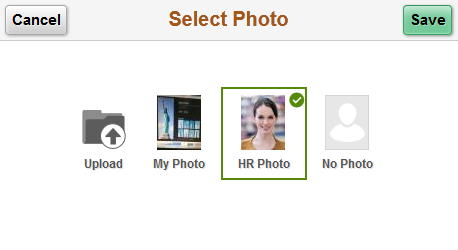
次のオプションを使用して、システム全体で従業員の写真を表示するページの写真を選択します。
|
フィールドまたはコントロール |
定義 |
|---|---|
| アップロード |
自分が所有する写真イメージをタップしてアップロードします。このイメージが「自分の写真」イメージになります。写真は JPEG である必要があります。写真のサイズは 256KB を超えないようにサイズ変更されます。 |
| 自分の写真 |
このオプションをタップすると、従業員の写真が表示されるページに、アップロード済の最新の写真イメージが表示されます。自分自身のイメージをアップロードしていない場合、このオプションは使用できません。 |
| HR 写真 |
このオプションをタップすると、従業員の写真が表示されるページに、自分自身の公式の HR 写真イメージが表示されます。 |
| 写真なし |
このオプションをタップすると、従業員の写真が表示されるページに、ダミーの写真イメージが表示されます。 |